컴퓨터를 사용하다보면 기계식 키보드 LED 불빛이 너무 화려하거나, 키 하나를 누르면 불빛이 번쩍하는 경우가 있습니다. 이런 경우에 LED 불빛을 변경하거나 끄는 방법을 알고 있다면 불편함을 해소할 수 있으며 이번 포스팅에서는 기계식 키보드의 LED 불빛을 바꾸는 방법과 끄는 방법에 대해 알아보겠습니다.
기계식 키보드 LED 설정 및 끄기
기계식 키보드에서 LED 불빛을 변경하거나 끄는 방법은 제조사나 모델에 따라 다를 수 있습니다. 대부분의 기계식 키보드는 특수한 조합 키를 사용하여 LED 모드를 변경하거나 끌 수 있습니다.
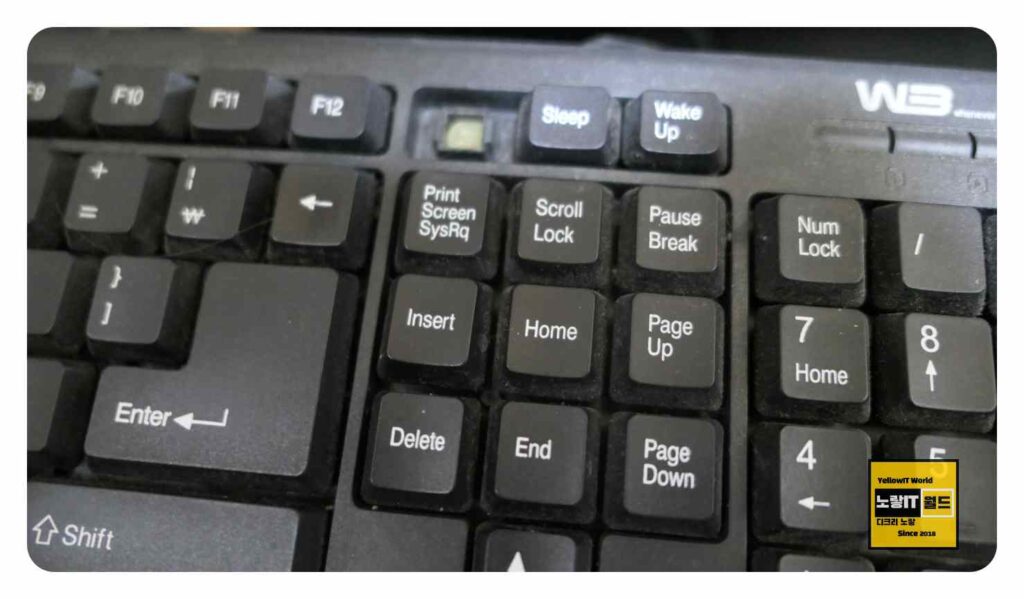

일반적으로 LED 불빛을 변경하려면 키보드의 한영 키 오른쪽에 위치한 FN(Function) 키를 누른 상태에서 해당하는 조합 키를 누르면 됩니다.

예를 들어, FN 키를 누른 상태에서 INS(Insert) 키를 누르면 키보드의 LED 점등 상태가 변경됩니다.

그러나 FN 키와 조합 키의 종류는 키보드마다 다를 수 있으므로 제조사의 사용자 설명서나 웹사이트에서 확인하는 것이 좋습니다.

특히, LED 모드가 여러 가지인 경우 FN 키를 누른 상태에서 조합 키를 눌러 원하는 LED 모드를 선택해야 합니다. 일부 기계식 키보드는 다양한 모드를 제공하여 불빛의 색상, 밝기, 효과 등을 다양하게 조절할 수 있습니다.
LED 불빛을 완전히 끄는 경우도 있으며 위의 조합 키 대신 FN 키와 다른 키를 조합하여 LED를 꺼낼 수 있으며 각 키보드마다 조합 키가 다를 수 있으므로 사용자 설명서를 참고하거나 제조사의 지원 사이트를 방문하여 확인해야 합니다.

LED 불빛을 변경하거나 끄는 방법을 알고 있다면 화려한 불빛이 주는 불편함을 해소할 수 있으며 키보드의 조합 키를 활용하여 LED 모드를 설정하거나 완전히 끄는 방법을 통해 원하는 조명 환경을 조성해보세요.
그 외에도 키보드 전용 프로그램 및 전원절전 설정에서 키보드 절전모드를 설정을 해야 할 수 있습니다.
이상으로 기계식 키보드 LED 불빛 변경 및 끄는 방법에 대해 알아보았습니다.
